Cambia l'orologio da e verso il tempo militare in Windows
La maggior parte delle persone probabilmente non si preoccupa, ma la visualizzazione dell'ora predefinita in Windows è il formato 12 ore, non il tempo militare. Tuttavia, per tutte le persone che normalmente raccontano il tempo usando il formato militare, essere in grado di cambiarlo sul proprio computer può rivelarsi molto utile.
Si potrebbe pensare che sarebbe molto facile cambiare l'orologio in Windows in tempo militare, ma non lo è! Anche la procedura è diversa a seconda della versione di Windows in uso. In questo articolo, illustrerò i passaggi per modificare il formato di Windows XP, 7, 8 o 10 PC in formato militare.
Formato ora di Windows XP
Per prima cosa aprire il Pannello di controllo e quindi aprire Opzioni internazionali e della lingua . Se non vedi le icone, fai clic sul link Passa alla visualizzazione classica in alto a sinistra.

Quindi fai clic sul pulsante Personalizza nella scheda Opzioni internazionali .
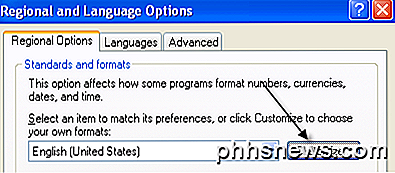
Fare clic sulla scheda Ora e scegliere una delle opzioni con il maiuscolo H. Minuscolo h indica il formato 12 ore e il maiuscolo H indica il formato 24 ore.
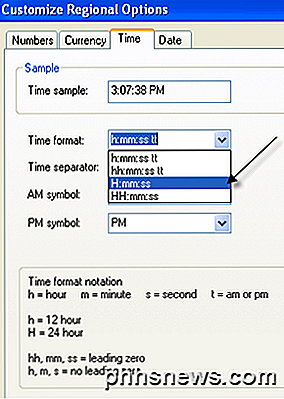
Ora fai clic su OK fino a quando non torni al Pannello di controllo. Non è affatto un processo molto semplice. Avrebbe molto più senso inserire l'opzione nella finestra di dialogo Proprietà data e ora quando si fa doppio clic sull'ora nella barra delle applicazioni.
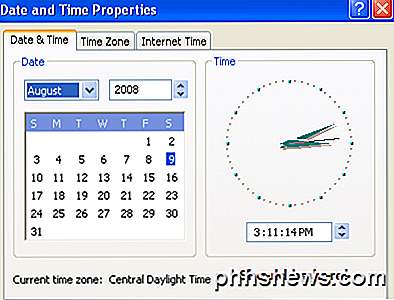
Microsoft ha fatto questo in Windows 7 e versioni successive, ma ci vogliono parecchi clic per farlo. Ironia della sorte, è più veloce utilizzare il Pannello di controllo in Windows 7 e versioni successive. Spiego i passaggi seguenti per le versioni successive di Windows.
Windows 7, 8 e 10 Formato ora
In Windows 7, apri il Pannello di controllo e fai clic su Regione e lingua . In Windows 8 e Windows 10, si chiama solo Regione . Se ti trovi nella visualizzazione per categoria, passa alle icone piccole o grandi in alto a destra.
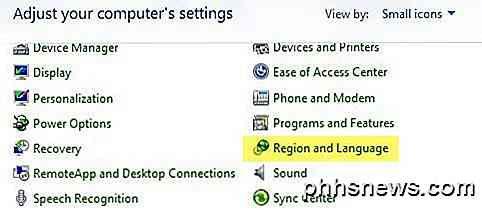
Ora in Windows 7 e versioni successive, la scheda Formati è frontale e centrale e puoi modificare il formato dell'ora dai menu a discesa Breve e Lungo .
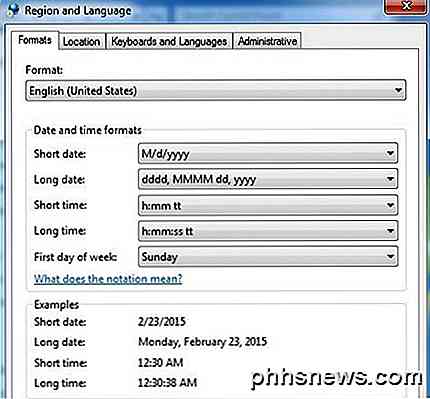
Di nuovo, la capitale H è il tempo militare. Affinché la modifica appaia nel tempo indicato nella barra delle applicazioni, è necessario modificare il formato di tempo lungo . Non sono sicuro di dove sia usato il formato Short time in Windows, ma puoi cambiarlo anche per mantenere tutto coerente.
L'altro modo per farlo su Windows 7, 8 e 10 è fare clic sulla data e l'ora nella barra delle applicazioni e quindi fare clic su Modifica impostazioni data e ora .
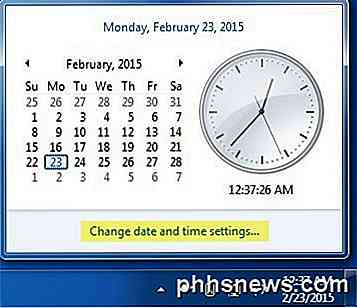
Apparirà una nuova finestra di dialogo e in cima dovrai fare clic sul pulsante Cambia data e ora .
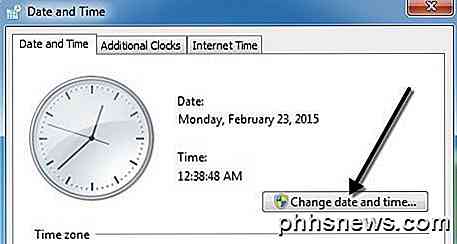
Apparirà un'altra finestra di dialogo in cui è possibile regolare manualmente la data e l'ora. Qui devi cliccare sul link Modifica impostazioni del calendario .
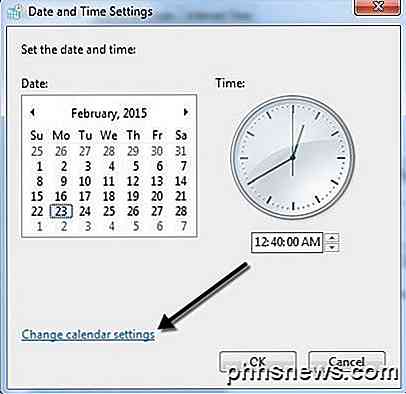
Infine, verrà visualizzata la finestra di dialogo Formato personalizzato, in cui è necessario fare clic sulla scheda Ora . Questo è davvero un lungo cammino per arrivare alla stessa finestra di dialogo che è possibile ottenere in un clic dal Pannello di controllo.
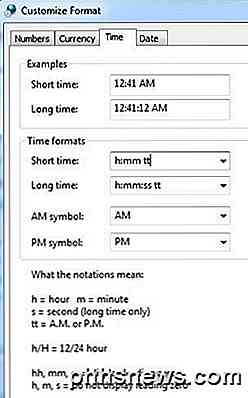
Questo è tutto quello che c'è da cambiare il tempo in formato militare in Windows. Se hai qualche domanda, sentiti libero di postare un commento. Godere!

Come combinare le immagini in un unico file PDF in Windows
I PDF sono stati progettati per essere un formato di documento universale e di facile lettura, e rispondono bene a tale scopo. Se hai una raccolta di immagini, ad esempio documenti scansionati sul computer come JPEG, puoi combinarli in un documento PDF per una facile condivisione. Windows 10 ora include un'opzione per stampare in un file PDF in modo nativo in Esplora file .

Come nascondere un'unità in Esplora risorse
Probabilmente hai letto un sacco di post su come creare cartelle nascoste, cartelle protette, cartelle bloccate, ecc. In Windows in molte occasioni! Diamine, uno degli articoli più popolari su questo blog era su come creare una cartella protetta e bloccata in Windows XP. Tuttavia, nascondere una cartella è una proposta complicata e di solito non funziona bene a meno che non si utilizzi qualcosa come Bitlocker o FileVault.Q



